 |
Урок 11.4. Создание 3D модели груши.
|
|
|
|
Урок №11 часть 4
Использование редактируемых поверхностей. Использование распределенных составных объектов и систем частиц в 3d studio max.
Цель работы: В данном уроке по работе c 3d studio max получите отличные теоретические и практические наыки в области моделирования при помощи редактируемых поверхностей, а так же моделирования с использованием сисстем частиц в связке с булевыми операциями.
Порядок выполнения
Данный урок заключается в последовательной реализации нижеследующего интерактивного диалога с системой 3d studio max.
Создание груши
Выполните следующие действия:
1. Перезагрузите 3d studio max.
2. Раскроем командную панель Create и создадим сферу радиусом 50 единиц.
3. При выделенном объекте-сфере перейдем на командную панель Modify и выберем модификатор Edit Mesh.
4. Щелкнем на кнопке Sub-Object и выберем строку Vertex в раскрывающемся списке Selection Level.
5. Выберем инструмент Select Object и выделим верхнюю вершину сферы.
6. Установим флажок Affect Region в свитке Edit Vertex и щелкнем на кнопке Edit Curve. Появится окно диалога Edit Affect Region Curve.
7. Установим значение параметров Fallof, Pinch и Bubble, чтобы получить заготовку формы груши (рис. 1).
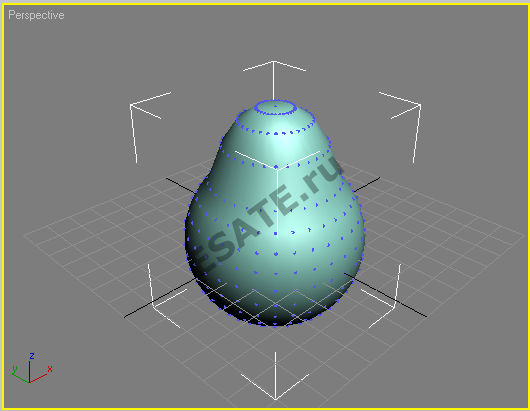
Рисунок 1. Заготовка груши.
8. Применим модификатор noise к нашей груше, чтобы форма стала более реальной (рис. 2).
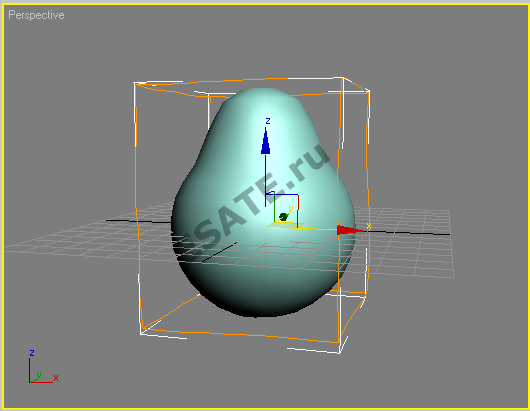
Рисунок 2. Заготовка груши с применением шума.
9. Создайте объект Box после чего с помощью модификатора Noise создайте форму "хвостика" груши (рис. 3).
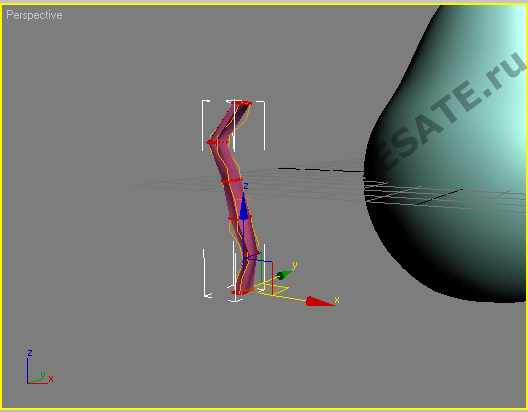
Рисунок 3. Заготовка "хвостика" груши.
10. Установите "хвостик" груши в необходимое положение. Примените к нему модификатор MeshSmooth для придания плавности.
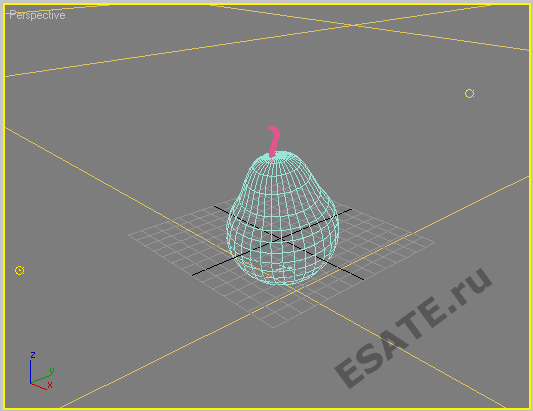
Рисунок 4. Полученная модель груши в режиме сетки.

Коктель
1)Моделинг и настройка материалов:
|
|
|
а) Стакан для коктейля:
Здесь все просто. Если вы раньше сталкивались с кривыми, то для вас нет ничего проще, начертить такую кривую, как на рис.1
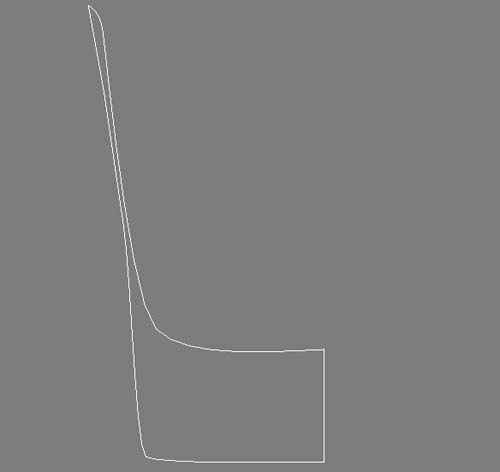
Перед тем, как применять модификатор Lathe, заходим в режим "редактирования вершин",то есть переходим на первый уровень, для этого нажимаем на клавиатуре - 1. Выделяем точку, как показано на рисунке, этим мы задаем ось вращения (рис.2).
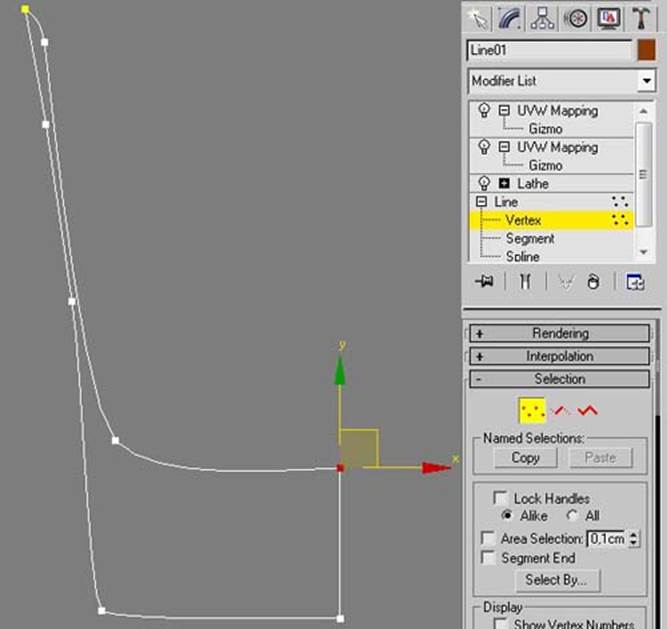
Теперь можно применять модификатор Lathe.
На рисунке показано тело вращения, которые должно получится у вас, а также параметры настройки модификатора Lathe. (рис.3)
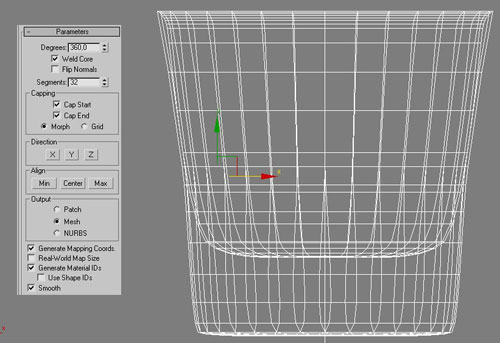
Материал стекла:
Создаем материал VrayMtl, для это заходим в редактор материалов, нажав горячую клавишу "М", откроется материал Editor, в котором вы увидите превью всех материалов, выбираем одну из сфер, при этом квадратный контур вокруг выбранной сферы станет жирным. Нажимаем на кнопку "Standart" и в списке "Material/Map Browser" выбираем "VrayMtl". (рис.4)

В Настройках материала:
На Refl. glossines и на glossiness в закладке Refraction наложим карту, которую рисуем в фотошопе (рис.5), чтобы получились реалистичные подтеки. Для этого нажимаем пустой квадратик напротив Refl.glossiness и соответственно glossiness.
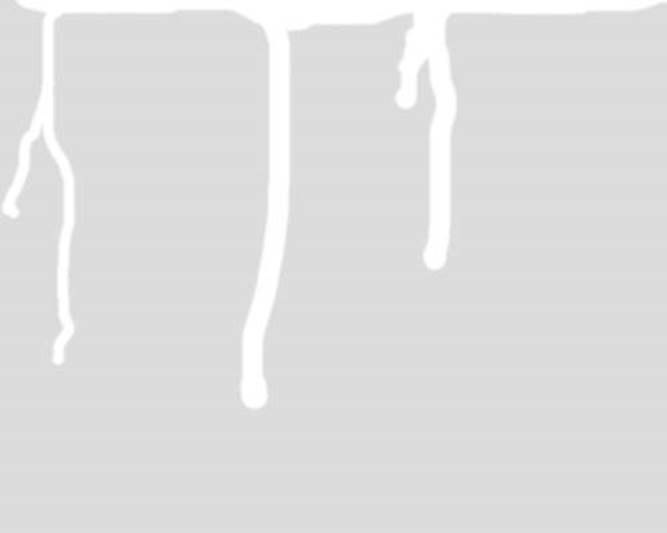
Когда карта назначена, в данном квадратике появляется буква "М" - это означает, что наложена карта bitmap, то есть картинка.
Насчет карты - серый цвет используется для передачи матового, запотевшего стекла, а белый конечно же для глянцевых подтеков.
В закладке "Maps" на bump наложим карту, которая будет использоваться для реалистичной передачи капелек, можно так сказать запотевшего стекла. =) Со значением можно поиграться, я лично остановился на 400.
Сама карта bump рисуется в фотошопе.
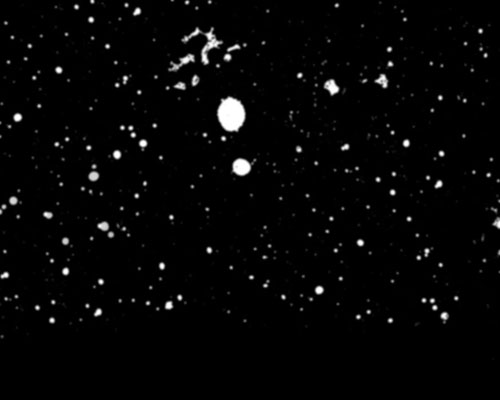
Карту чуть-чуть размыл, чтобы капельки смотрелись естественно.
Индекс преломления(IOR) я поставил 1.6. Вот и все, материал стекла готов.
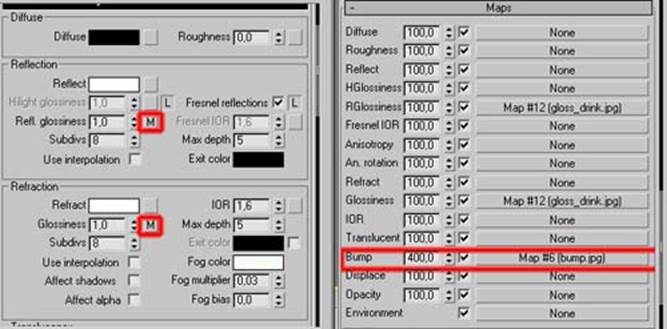
|
|
|


